5.1. グループ¶
グループ管理機能と操作方法について説明します。
グループ管理では、Exastro OASE を利用して作業を行う上で共通に必要となる以下の機能を提供します。
グループ情報の登録、更新、削除
各画面における操作権限(権限なし/参照のみ/更新可能)の編集
初期グループ¶
システム管理者 と SSOデフォルトグループ が初期グループとして登録されています。
また、これらグループに関する操作は他のユーザと違い操作に制限があります。
- システム管理者
- Exastro OASE の全権限を持ったユーザです。システム管理者 グループの削除や グループ名 の変更はできません。アクセス権限 及び 概要 は変更可能です。
- SSOデフォルトグループ
- 初期状態では Exastro OASE の操作権限が何もないため、必要に応じて権限を付与して下さい。システム管理者 グループの削除や グループ名 の変更はできません。アクセス権限 及び 概要 は変更可能です。
グループの管理¶
グループの管理(新規追加、登録済みグループの更新、削除)は、画面上部のメニューの から行います。
画面の上部にある 編集 ボタンをクリックすると編集モードに遷移します。
新規グループを追加する場合は、 追加 ボタンを押します。既存のグループを更新・削除する場合は、 項目から 更新 または 削除 を選択します。
Tip
グループの登録情報の編集には、グループ画面に対して「更新可能」の権限が必要となります。
初期状態では、システム管理者のみ操作を行うことが可能です。
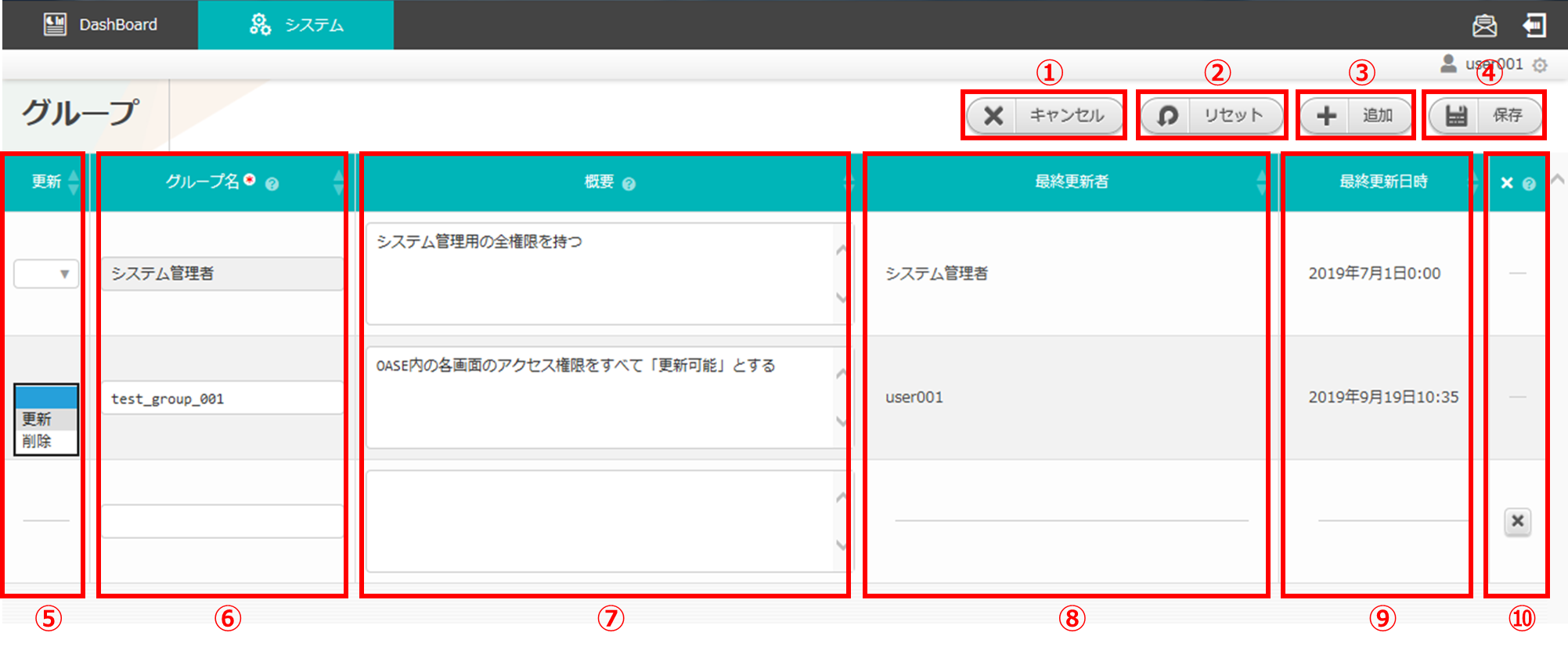
図 5.1 グループ編集画面¶
項目 |
説明 |
|---|---|
更新 |
既存のグループに対して 更新 または 削除 を選択してください。 |
グループ名 |
任意のグループ名を入力します。 |
概要 |
グループの詳細情報などを記載する項目で入力は任意です。 |
最終更新者 |
グループ編集画面の 保存 ボタンを押下したユーザ名が自動で反映されます。 |
最終更新日時 |
グループ編集画面の 保存 ボタンを押下した時刻が自動で反映されます。 |
|
削除ボタン を押下すると、項目追加した行が削除されます。グループ編集画面の「追加ボタン」を押下した場合のみ、削除ボタン が表示されます。 |
危険
ユーザが1つのグループのみに所属している場合、そのグループを削除すると、そのグループに所属するユーザも合わせて削除されます。
ただし、ユーザが複数のグループに所属している場合は1つのグループを削除してもユーザは削除されません。
編集内容を確認したら 保存 ボタンを押下し、設定内容の反映を行います。
アクセス権限確認¶
登録されているグループが Exastro OASE 内の各画面に対しどのようなアクセス権限を付与されているか一覧で表示します。
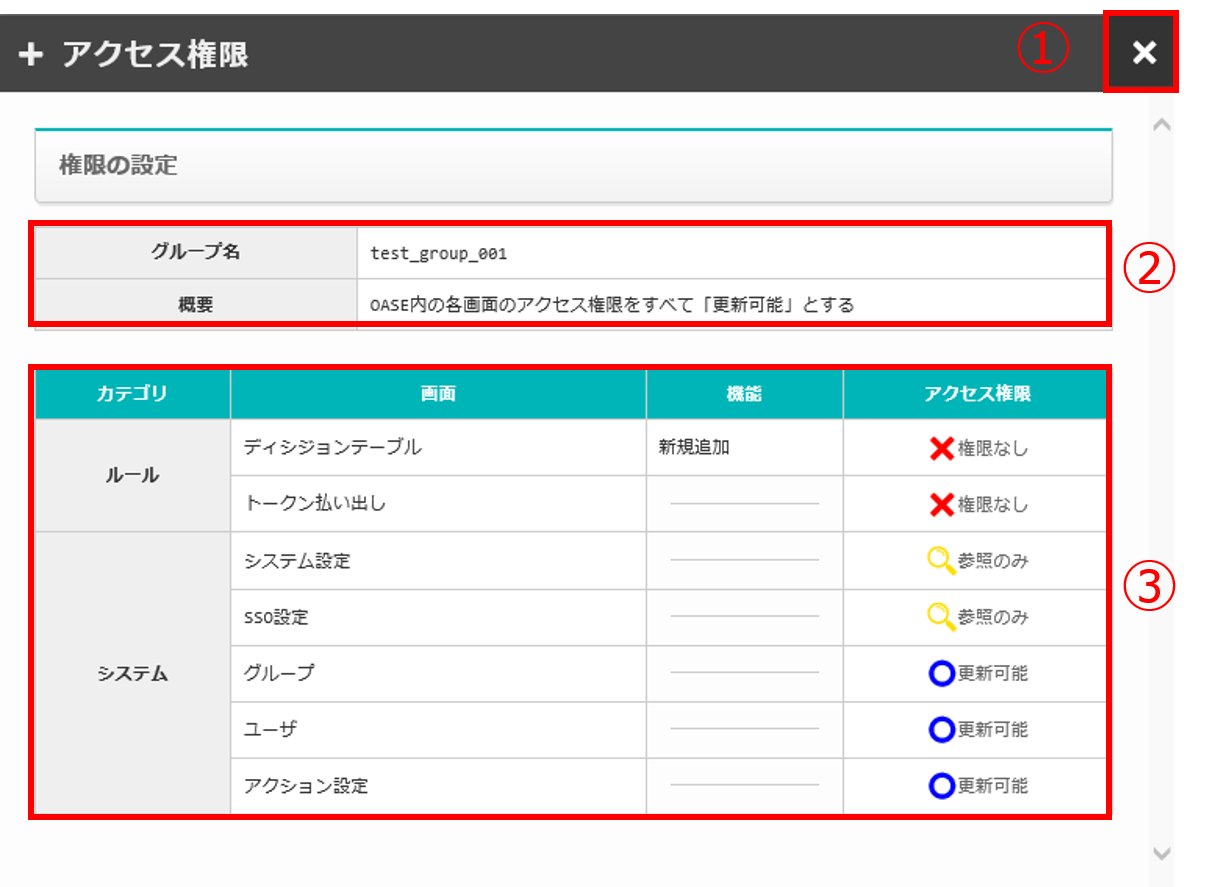
図 5.2 アクセス権限画面¶
注釈
AD(Active Directory)連携設定の有無に関わらず、グループ画面へのアクセス権限が「更新可能」以外の場合、キャンセルボタン、編集ボタンは表示されません。
アクセス権限編集¶
Exastro OASE 内の各画面に対しどのようなアクセス権限を付与するか編集することができます。
グループ画面へのアクセス権限が「更新可能」の場合のみ、アクセス権限編集画面を表示することができます。
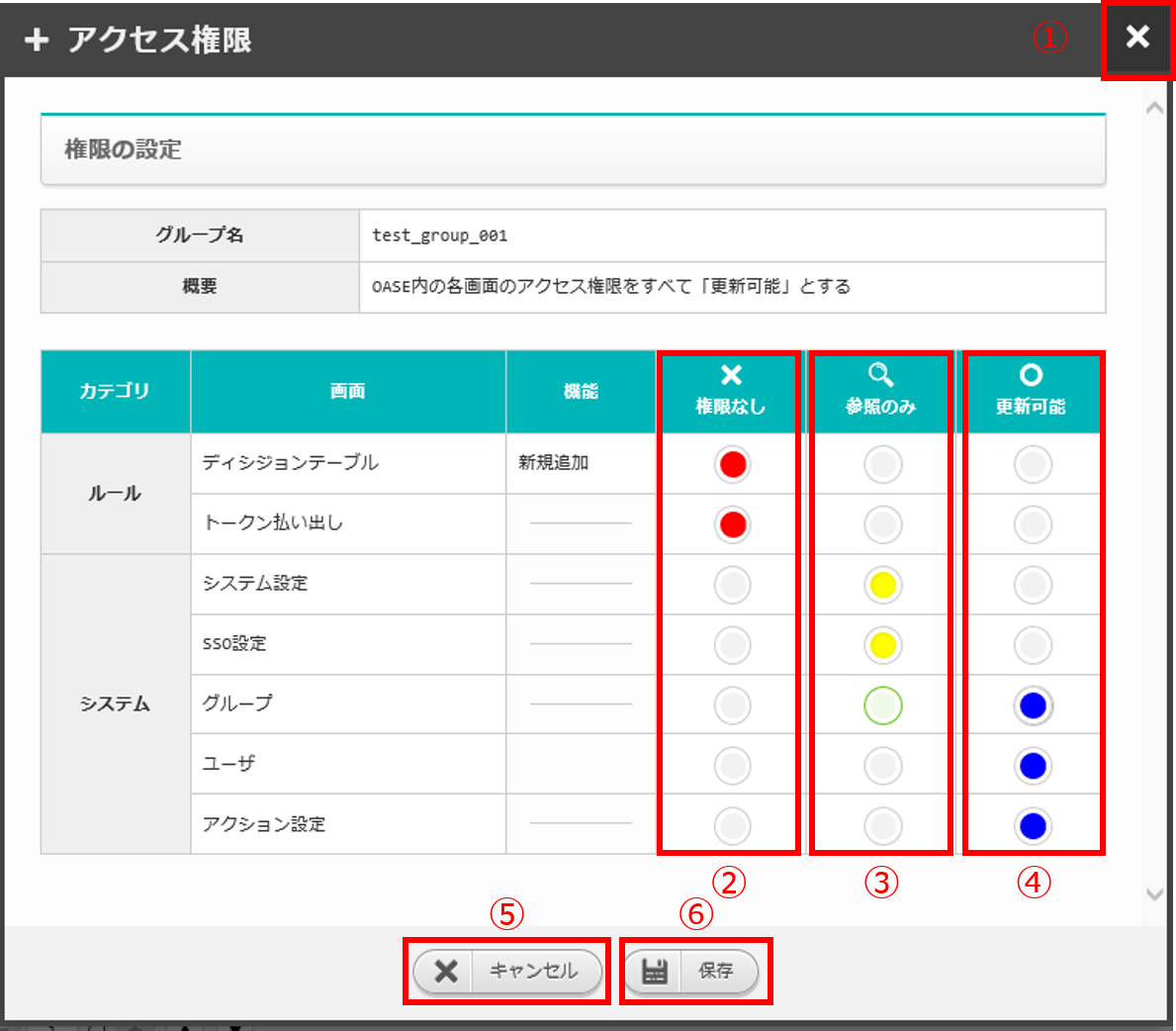
図 5.3 アクセス権限編集画面¶
権限 |
説明 |
|---|---|
権限なし |
Exastro OASE 内の該当の画面に対して表示を含む全ての権限を失います。 |
参照のみ |
Exastro OASE 内の該当の画面を表示(一部編集)することができます。 |
更新可能 |
Exastro OASE 内の該当の画面で「追加」「更新」「削除」などの編集および処理を実行できます。 |
